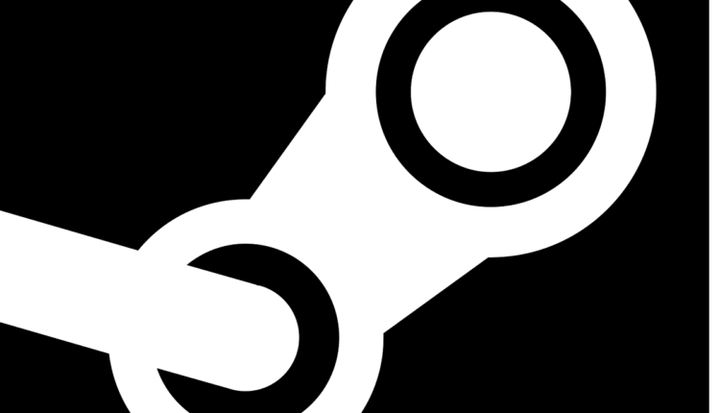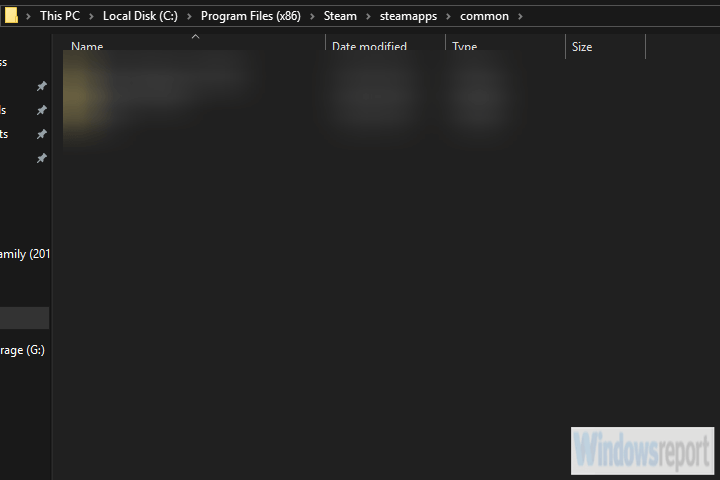Como desinstalar jogos Steam com segurança no Windows 10
Para corrigir vários problemas do PC, recomendamos DriverFix: Este software manterá seus drivers ativos e funcionando, protegendo-o contra erros comuns de computador e falhas de hardware. Verifique todos os seus drivers agora em 3 etapas fáceis:
- Baixe DriverFix (arquivo de download verificado).
- Clique em Iniciar verificação para encontrar todos os drivers problemáticos.
- Clique em Atualizar drivers para obter novas versões e evitar o mau funcionamento do sistema.
- DriverFix foi baixado por 501.404 leitores este mês.
Vivemos em uma era de distribuição de jogos digitais e o Steam é provavelmente o rei da colina. No entanto, à medida que os jogos se tornam significativamente maiores, excluir alguns títulos que você raramente joga é um passo óbvio.
Isso, é claro, significa que você precisará baixá-los novamente mais tarde através do Steam, e se você tiver um limite de dados, isso pode ser um problema. Se não, e você está com pouco espaço porque um jogo que ocupa 70 GB, veja como desinstalar jogos Steam com segurança .
Como remover jogos Steam sem perder nenhum progresso
Primeiro método: Use o cliente Steam
Desinstalar jogos através do cliente Steam é tão simples quanto a instalação. Você ainda poderá manter seus jogos salvos, mas também pode fazer backup deles. Não se preocupe com seus jogos, pois eles ainda estarão disponíveis para download na biblioteca.
Depois de excluir todo o conteúdo local e considerando o quão grandes são os títulos modernos, você terá muito espaço de armazenamento livre.
Mas, sem mais delongas, veja como desinstalar com segurança um jogo Steam por meio do cliente de desktop Steam:
- Abra o cliente Steam.
- Biblioteca aberta .
- Clique com o botão direito no jogo que deseja desinstalar e escolha Desinstalar no menu contextual.
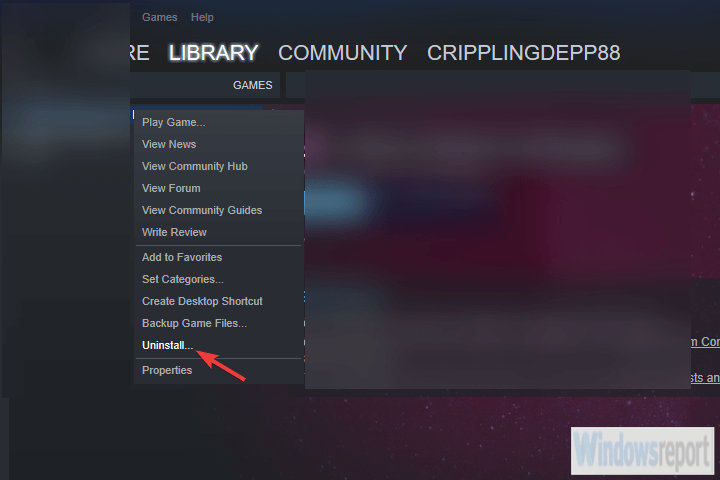
- Confirme a seleção e você estará pronto para prosseguir.
Segundo método: tente a abordagem manual
Por outro lado, se você preferir evitar o cliente de desktop Steam, desinstalar os jogos do Painel de Controle do Windows não é uma opção. No entanto, como eles ainda estão armazenados em seu HDD, você pode excluí-los como qualquer outra pasta ou arquivo.
A única coisa que vale a pena saber é o local onde o Steam está armazenando os jogos localmente.
Veja como remover manualmente um jogo do Steam:
- Feche o jogo e o cliente Steam.
- Navegue até Arquivos de programas (armazenados na partição do sistema, geralmente C :).
- Abra o Steam, em seguida, steamapps e, finalmente, Common.
![Como desinstalar jogos Steam com segurança no Windows 10]()
- Exclua a pasta do jogo que deseja remover.
E se você quiser reinstalar o jogo que desinstalou antes, siga estas etapas:
- Abra o cliente Steam para Windows.
- Biblioteca aberta .
- Escolha o jogo que deseja instalar em sua Biblioteca. Todos os jogos comprados estão na lista do painel esquerdo.
- Clique no jogo e depois em Instalar.
- Espere até que o cliente baixe e instale o jogo.
Como alternativa, você pode apenas pesquisar o jogo na seção Loja e instalá-lo de lá.
É isso. A única coisa que resta é abrir o Steam novamente e se concentrar em outra coisa que valha a pena adquirir. Esperançosamente, esta foi uma leitura útil e, se for realmente o caso, conte-nos na seção de comentários abaixo.
HISTÓRIAS RELACIONADAS QUE VOCÊ DEVE VERIFICAR: